怎么在word中设置文档新编号的格式
发布时间:2017-03-19 09:55
在编排文档时,虽然系统提供了很多的编号样式供用户选择,但是有时候却不能满足用户的实际需求。在Word的编号格式库中内置有多种编号,用户还可以根据实际需要定义新的编号格式。下面小编就教你怎么在word中设置文档新编号的格式。
word中设置文档新编号的格式的方法:
①打开事先我准备好的一份Word文档,光标定位到需要改变编号样式的地方,单击图中的下拉箭头,选择定义新编号样式。
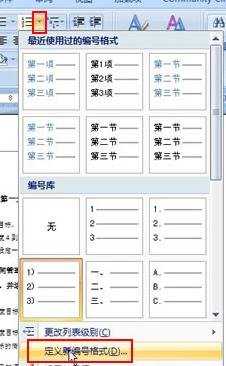
②弹出定义新编号格式对话框,修改编号样式、编号格式,对齐方式改为居中,单击字体按钮。
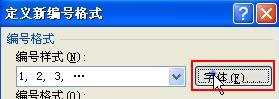
③设置字体格式,包括字体颜色、字型、字号、粗细,是否添加下划线等等。
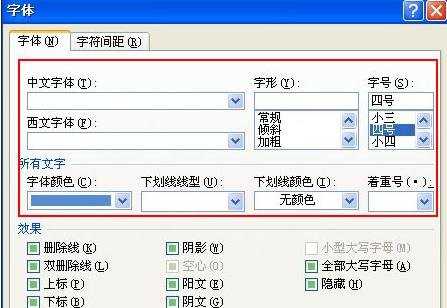
④设置完毕,我们光标之前定位的地方就新生成了编号格式,如下图所示。

怎么在word中设置文档新编号的格式相关文章:
1.怎么在word中设置自定义编号
2.怎么在word文档中添加编号
3.word如何设置标题自动编号
4.怎么在word2013中设置多级编号
5.word中为图表自动添加编号的方法
6.Word2013中怎样对图片进行自动编号

怎么在word中设置文档新编号的格式的评论条评论